Layout der Bildschirminformationen
Der Hauptstatusbildschirm der Leuchte zeigt alle primären Informationen für die Arbeit mit der Leuchte an.
1 | Umschaltzeichen für die Schaltfläche „Ausgabe“. | ||
2 | Anzahl der konfigurierten Pixel | ||
3 | Steuerungsstatus | ||
4 | Steuermodus (DMX, Art-Net, sACN, CRMX, Bluetooth, WiFi) | ||
5 | Profil und Anzahl der Kanäle | ||
6 | Ausgabemodus | ||
7 | Steueradresse |
Output Button Indicator
Schalten Sie die Taste um, um die Lampenausgabe für den Betrieb im manuellen Modus zu aktivieren/deaktivieren. Siehe Sektion:Ausgangsaktivierungstaste
Number of Pixels
Zeigt die im Menü ausgewählte Pixelanzahl anSiehe Sektion: Anzahl der Pixel
Control Mode
Zeigt den aktuellen Steuermodus des Lichts an. DMX, Art-Net, sACN, CRMX (Wireless DMX), Bluetooth, WLANSiehe Sektion: Kontrolle
Profile Number
Zeigt das DMX-Profil und die Anzahl der Kanäle an, die das DMX-Profil belegt, basierend auf der eingestellten Pixelanzahl.Siehe Sektion: DMX-Profile
Output Mode
Zeigt die Betriebsarten HO = High Output, LO = Low Output, NO = Normal Output an.Siehe Sektion: Ausgabemodus
Control Address
Zeigt die DMX-Adresse oder IP-Adresse des Lichts an -Siehe Sektion: DMX-Adresse
SubStatus-Bildschirme
Während der Anzeige des Hauptstatusbildschirms wird durch einmaliges Antippen des Netzschalters ein untergeordneter Statusbildschirm mit zusätzlichen Informationen angezeigt. Durch weiteres Drücken der Eingabetaste gelangen Sie zum nächsten Bildschirm.
Color Status Screen - Unsere Chromatizitätstabelle und Ausgangseinstellungen des Lichts. Dies zeigt die Live-Spektralverteilung der Ausgabe des Lichts von Pixel 1 des Lichts an. Es zeigt auch die Werte des erzeugten Lichts basierend auf dem Lichtprofil an: XY-Koordinaten, RGB-Werte, HSIC+
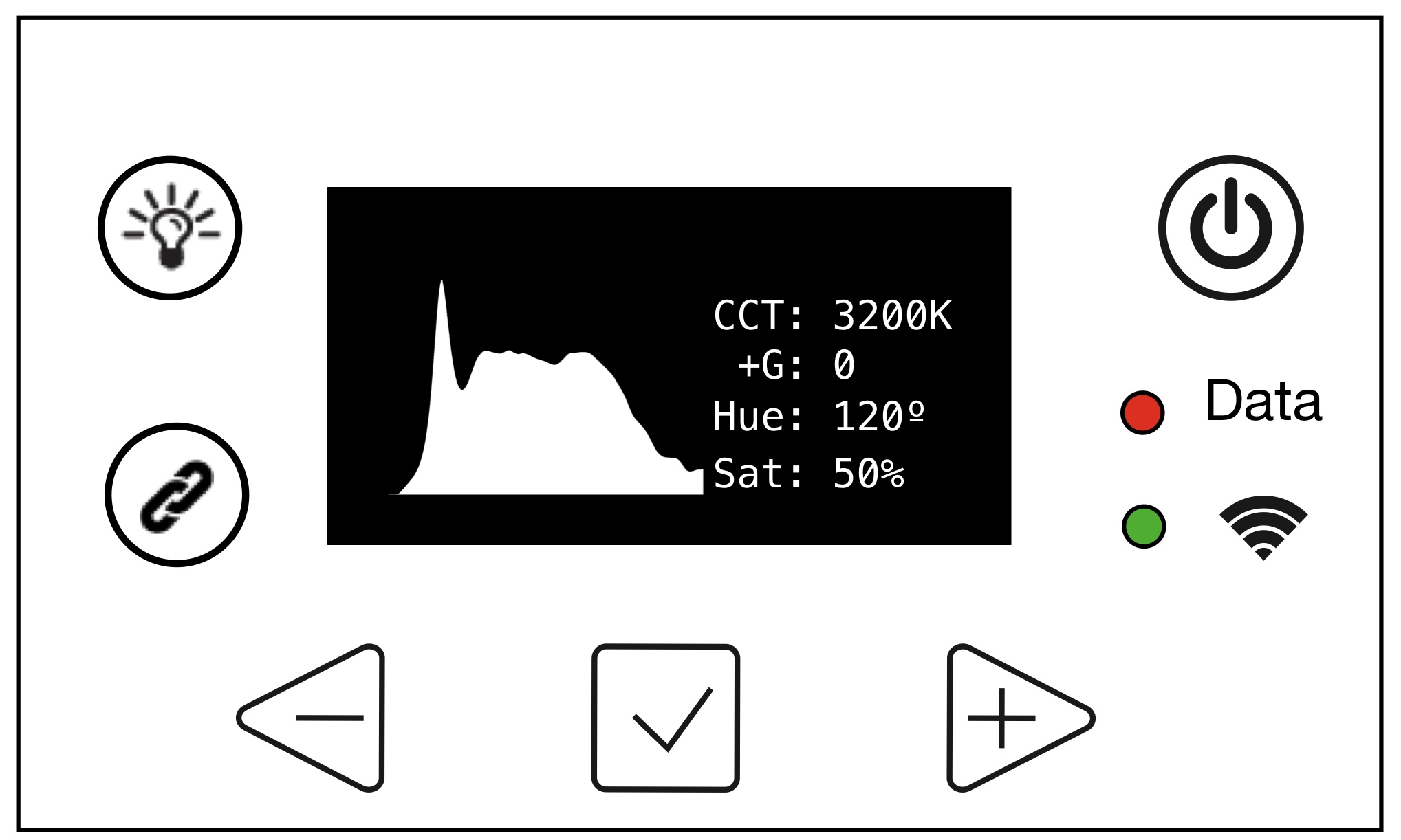
Wired Network information (Wired Art-Net or sACN mode) - Wenn das Licht auf den Empfang von Art-Net oder sACN eingestellt ist, zeigt es die IP- und Subnetzmaskeneinstellungen und das Universum des aktuell empfangenen Netzwerkprotokolls an. Wenn das Licht auf DMX-Empfang eingestellt ist, zeigt es die DMX-Aktualisierungsrate und den aktuellen DMX-Status an.
Wireless Network information (Wifi mode) - Zeigt die IP- und Subnetzmaskeneinstellungen und das Universum an. Im STA-Modus zeigt dieser Bildschirm auch die SSID des Netzwerks an, dem das Gerät beigetreten ist. Im AP-Modus zeigt dieser Bildschirm an, dass das Gerät die SSID sendet.
Hardware Status Screen - Zeigt die gesamte auf dem Gerät installierte Software, Bootloader, WLAN-Modul, Timo2-Modul und die Innentemperatur des Geräts an.

Anmerkung
Der Hardware-Statusbildschirm zeigt a T wenn das Timo-Modul ein Firmware-Update benötigt
Anmerkung
Auf dem Hardware-Statusbildschirm wird ein angezeigt ! wenn das WLAN-Modul ein Firmware-Update benötigt
Anzeige der Gerätenummer - StandFirmware-Version 0.7Wenn Sie Gerätenummern im Konfigurationsmenü aktivieren, werden diese auf diesem Statusbildschirm angezeigt. Einzelheiten zur Einrichtung finden Sie unterHIER